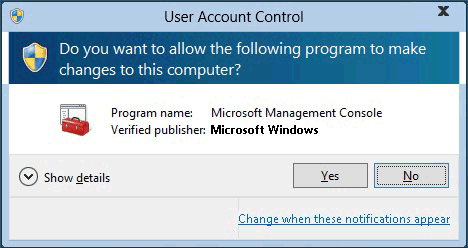Как открыть диспетчер учетных данных на windows 10
«Диспетчер учетных данных» – место, в котором Windows хранит пароли и другие данные для входа
«Диспетчер учетных данных» – место, в котором Windows хранит пароли и другие данные для входа
Удалить, нельзя помиловать: обновление Windows тормозит игры
Виджеты на рабочий стол
В Экселе не двигается курсор по ячейкам: в чем может быть проблема?
Не работает правая кнопка мыши в Excel: где кроется проблема?
Не работает фильтр в Excel: загвоздка, на которую мы часто не обращаем внимания
Бьюсь об заклад, почти никто из вас не слышал о «Диспетчере учетных данных», не говоря уже о том, что это такое и как его использовать. Впрочем, до недавнего времени назначение этого инструмента оставалось загадкой и для меня, хотя и знал о его существовании. В этой статье я расскажу все, что мне известно о нем и как его использовать.
Что такое «Диспетчер учетных данных»?
«Диспетчер учетных данных» – это «цифровой сейф», в котором Windows хранит учетные данные (имя пользователя, пароли и т.д.) для других компьютеров в сети, серверов или веб-сайтов. Эти данные использует как сама операционная система, так и приложения, которые знают, как их использовать, например: инструменты, входящие в состав Windows Live Essentials, Microsoft Office, Internet Explorer или приложения для запуска виртуальных машин.
Учетные данные разделены на три категории:
Все эти учетные данные автоматически сохраняются и управляются Windows и приложениями, которые вы используете. Для просмотра учетных данных, хранящихся на компьютере, или для удаления или редактирования некоторых из них, используется «Диспетчер учетных данных».
«Учетные данные для Интернета» создаются и удаляются через встроенные в Internet Explorer функции для управления паролями. Вы не сможете создавать эти данные через «Диспетчер учетных данных» – можно только просматривать существующие и удалять их.
Как открыть «Диспетчер учетных данных»?
Один из способов открытия «Диспетчера учетных данных»: откройте «Панель управления», затем перейдите в раздел «Учетные записи пользователей и Семейная безопасность», ну а дальше выберите «Диспетчер учетных данных».
Наиболее распространенные учетные данные
На большинстве компьютеров с Windows 7 и Windows 8 вы увидите в основном одни и те же учетные данные. Среди наиболее распространенных:
Добавление учетных данных
Процесс добавления учетных данных очень простой. Во-первых, определитесь с типом учетных данных. Как из трех вам нужен?
Предположим, вы хотите добавить «Учетные данные Windows» для того, чтобы вы могли открывать папки на другом компьютере.
Нажмите на ссылку «добавить учетные данные Windows».
Дальше вам нужно ввести необходимые данные для входа. Сначала введите IP-адрес или имя компьютера. Далее введите имя пользователя, которое будет использоваться для входа. Кстати, не забудьте ввести имя компьютера перед именем пользователя, как показано на скриншоте ниже. Теперь введите пароль и нажмите кнопку «OK».
Учетные данные сохраняться и будут автоматически использоваться при каждом доступе к данному компьютеру вашей сети.
Удаление учетных данных
Для удаления учетных данных, сперва найдите их и раскройте, кликнув на их название или на стрелку справа.
Затем нажмите на ссылку «Удалить».
Вас попросят подтвердить удаление. Нажмите на кнопку «Да».
Учетные данные удалены и больше не будут использоваться.
Редактирование существующих учетных данных
Чтобы изменить сведения о существующих учетных данных, как и в случае с удалением, найдите их и раскройте. Далее нажмите «Изменить».
После редактирования не забудьте нажать на кнопку «Сохранить», чтобы изменения вступили в силу.
Заключение
Как видим, «Диспетчер учетных данных» играет важную роль на вашем компьютере. Единственное, я пока не выяснил, насколько хорошо зашифрованы эти данные, поэтому буду и дальше изучать этот инструмент, и напишу о нем по крайней мере еще одну статью.
Получение учетных данных: Windows Credential Manager
В этой статье рассказывается о получении учетных данных из Windows Credential Manager, приводятся различные методы, которые могут быть использованы как во внутреннем, так и во внешнем пентестинге.
Знакомство с Credential Manager
Credential Manager (диспетчер учетных данных) был представлен впервые на Windows 7. Он похож на цифровое хранилище для хранения всех учетных данных пользователя в безопасности. Они расположены в папке учетных данных, которую можно найти здесь – %Systemdrive%\Users\ \AppData\Local\Microsoft\Credentials, и именно к этой папке обращается Credential Manager. Он также позволяет добавлять, редактировать, удалять, создавать резервные копии и даже восстанавливать пароли.
Учетные данные, сохраненные в Credential Manager, бывают двух типов:
Приложения, запущенные Windows и хранящие учетные данные пользователя, будут автоматически отображены в Credential Manager. Даже когда пользователь обновляет их, изменения моментально вносятся в диспетчер учетных данных.
Получение доступа к Credential Manager
Для получения доступа к диспетчеру учетных данных, пользователь может просто найти его в меню Пуск или открыть программу с помощью следующих двух методов:
При имеющемся подключении к другой системе в сети можно использовать любой из способов, приведенных ниже.
При подключении, когда пользователь вводит пароль и сохраняет его для последующего использования, его учетные данные сохраняются в диспетчере учетных данных.
Независимо от веб-сайта и его политик безопасности, когда человек сохраняет пароль в Edge или любом другом приложении, таком как Skype или Outlook, эти данные также заносятся и в Credential Manager. Например, пользователь сохранил пароль от Gmail, как показано на рисунке ниже:
Теперь пользователь может убедиться в том, что пароль был действительно сохранен.
Пользователь получает доступ к Credential Manager, используя любой уже упомянутый метод. Он обнаруживает, что на вкладке учетные данные Windows хранятся все системные и сетевые пароли.
А на вкладке веб-учетные данные будут показаны пароли приложений и сохраненные в Еdge.
Metasploit
Все эти учетные данные могут быть получены с помощью простых методов. Как только был установлен сеанс Metasploit, все, что нужно сделать, это загрузить Mimikatz и запустить его. Mimikatz — это удивительный инструмент для получения учетных данных.
Чтобы запустить его удаленно с помощью сеанса Metasploit, следует использовать следующую команду:
Как только Mimikatz выполнит свою работу, пользователь получит учетные данные, сохраненные в Credential Manager, как показано на рисунке выше.
Empire
Аналогичным образом, с помощью Empire, пользователь может получить учетные данные путем загрузки Lazagne.exe непосредственно в целевую систему, а затем нужно манипулировать этой утилитой. LaZange – это один из самых популярных инструментов для получения учетных данных.
Нужно использовать следующие команды для сброса учетных данных с помощью этого метода:
После выполнения команд пользователь может увидеть, что пароли были получены, как показано на рисунке ниже:
CredentialsFileView
Следующий метод заключается в использовании стороннего инструмента – CredentialsFileView. Эта утилита очень эффективна, когда речь заходит о пентестинге. Чтобы использовать данный инструмент, следует просто скачать и запустить его. После запуска он запросит у пользователя пароль Windows.
Как только человек введет пароль, инструмент предоставит ему все необходимые учетные данные, как показано на рисунке ниже:
Windows PowerShell
Этот метод получения паролей может оказаться полезным как во внутреннем, так и во внешнем пентестинге. Во время него пользователь запускает скрипт в Windows PowerShell, его можно найти, перейдя по ссылке. Как только человек откроет скрипт, он получит все веб-учетные данные, как показано на картинке ниже:
Пользователь может применить PowerShell удаленно для получения учетных данных с помощью Metasploit. Это очень просто, так как всего лишь необходимо выполнить комбинацию следующих команд после завершения сеанса:
И с помощью команд PowerShell пользователь и получит нужные ему учетные данные.
Митигирование
Ниже приведены меры, которые могут быть использованы для обеспечения безопасности паролей пользователя:
Важно! Информация исключительно в учебных целях. Пожалуйста, соблюдайте законодательство и не применяйте данную информацию в незаконных целях.
Как работает контроль учетных записей How User Account Control works
Область применения Applies to
Контроль учетных записей (UAC) является основополагающим компонентом общей концепции безопасности Майкрософт. User Account Control (UAC) is a fundamental component of Microsoft’s overall security vision. UAC помогает уменьшить воздействие вредоносных программ. UAC helps mitigate the impact of malware.
Процесс UAC и принципы взаимодействия UAC process and interactions
Каждое приложение, для которого требуется маркер доступа администратора, должно сделать запрос на продолжение. Each app that requires the administrator access token must prompt for consent. Существует только одно исключение — это взаимосвязь между родительским и дочерним процессами. The one exception is the relationship that exists between parent and child processes. Дочерние процессы наследуют маркер доступа пользователя от родительского процесса. Child processes inherit the user’s access token from the parent process. При этом как родительский, так и дочерний процессы должны иметь один и тот же уровень целостности. Both the parent and child processes, however, must have the same integrity level. Windows 10 защищает процессы, указывая их уровни целостности. Windows 10 protects processes by marking their integrity levels. Уровень целостности является мерой доверия. Integrity levels are measurements of trust. Приложение с высоким уровнем целостности — это приложение, в котором выполняются задачи по изменению системных данных, например приложение для разбивки диска на разделы. Приложение с низким уровнем целостности выполняет задачи, которые могут потенциально подвергать риску операционную систему (например, веб-браузер). A «high» integrity application is one that performs tasks that modify system data, such as a disk partitioning application, while a «low» integrity application is one that performs tasks that could potentially compromise the operating system, such as a Web browser. Приложения с более низким уровнем целостности не могут изменять данные в приложениях с более высоким уровнем целостности. Apps with lower integrity levels cannot modify data in applications with higher integrity levels. Когда обычный пользователь пытается запустить приложение, для которого требуется маркер доступа администратора, служба UAC требует, чтобы пользователь предоставил действительные учетные данные администратора. When a standard user attempts to run an app that requires an administrator access token, UAC requires that the user provide valid administrator credentials.
Для лучшего понимания этого процесса рассмотрим процесс входа в Windows. In order to better understand how this process happens, let’s look at the Windows logon process.
Процесс входа Logon process
На схеме ниже изображено, чем процесс входа для администратора отличается от процесса входа для обычного пользователя. The following shows how the logon process for an administrator differs from the logon process for a standard user.
По умолчанию как обычные пользователи, так и администраторы получают доступ к ресурсам и запускают приложения в контексте безопасности обычного пользователя. By default, standard users and administrators access resources and run apps in the security context of standard users. При входе пользователя в систему для него создается маркер доступа. When a user logs on to a computer, the system creates an access token for that user. Маркер доступа содержит сведения об уровне доступа, предоставленного пользователю, включая специальные идентификаторы безопасности (SID) и привилегии в Windows. The access token contains information about the level of access that the user is granted, including specific security identifiers (SIDs) and Windows privileges.
При входе администратора для него создаются два отдельных маркера доступа — маркер доступа обычного пользователя и маркер доступа администратора. When an administrator logs on, two separate access tokens are created for the user: a standard user access token and an administrator access token. Маркер доступа обычного пользователя содержит те же сведения о пользователе, что и маркер доступа администратора, но в нем отсутствуют привилегии администратора Windows и идентификаторы безопасности. The standard user access token contains the same user-specific information as the administrator access token, but the administrative Windows privileges and SIDs are removed. Маркер доступа обычного пользователя используется для запуска приложений, не выполняющих задач администрирования (обычные пользовательские приложения). The standard user access token is used to start apps that do not perform administrative tasks (standard user apps). Маркер доступа обычного пользователя используется для последующего отображения рабочего стола (explorer.exe). The standard user access token is then used to display the desktop (explorer.exe). Explorer.exe является родительским процессом, от которого все другие запускаемые пользователем процессы наследуют свой маркер доступа. Explorer.exe is the parent process from which all other user-initiated processes inherit their access token. В результате все приложения запускаются от имени обычного пользователя, если пользователь не предоставит согласие или учетные данные для подтверждения права использовать маркер полного доступа на уровне администратора для данного приложения. As a result, all apps run as a standard user unless a user provides consent or credentials to approve an app to use a full administrative access token.
Пользователь, который является членом группы «Администраторы», с помощью маркера доступа обычного пользователя может входить в систему, просматривать интернет-страницы и читать электронную почту. A user that is a member of the Administrators group can log on, browse the Web, and read e-mail while using a standard user access token. Если же администратору необходимо выполнить задачу, для которой требуется маркер доступа администратора, Windows 10 автоматически запрашивает согласие пользователя. When the administrator needs to perform a task that requires the administrator access token, Windows 10 automatically prompts the user for approval. Этот запрос называется запросом на повышение прав. Его работу можно настроить с помощью оснастки «Локальная политика безопасности» (Secpol.msc) или групповой политики. This prompt is called an elevation prompt, and its behavior can be configured by using the Local Security Policy snap-in (Secpol.msc) or Group Policy. Дополнительные сведения см. в разделе Параметры политики безопасности контроля учетных записей. For more info, see User Account Control security policy settings.
Пользовательский интерфейс UAC The UAC User Experience
При включенном UAC пользовательский интерфейс для обычных пользователей отличается от интерфейса для администраторов в режиме одобрения администратором. When UAC is enabled, the user experience for standard users is different from that of administrators in Admin Approval Mode. Рекомендуемый и более безопасный метод запуска Windows 10 – сделать учетную запись основного пользователя записью обычного пользователя. The recommended and more secure method of running Windows 10 is to make your primary user account a standard user account. Запуск от лица обычного пользователя позволяет максимально повысить уровень безопасности управляемой среды. Running as a standard user helps to maximize security for a managed environment. Используя встроенный компонент повышения прав UAC, обычный пользователь может без труда выполнять задачи администрирования путем ввода действительных учетных данных учетной записи локального администратора. With the built-in UAC elevation component, standard users can easily perform an administrative task by entering valid credentials for a local administrator account. По умолчанию встроенным компонентом повышения прав UAC для обычных пользователей является запрос на ввод учетных данных. The default, built-in UAC elevation component for standard users is the credential prompt.
Альтернативой запуску от лица обычного пользователя является запуск от лица администратора в режиме одобрения администратором. The alternative to running as a standard user is to run as an administrator in Admin Approval Mode. Благодаря встроенному компоненту повышения прав UAC члены локальной группы «Администраторы» могут без труда выполнять задачи администрирования, предоставив соответствующее подтверждение. With the built-in UAC elevation component, members of the local Administrators group can easily perform an administrative task by providing approval. По умолчанию встроенным компонентом повышения прав UAC для учетной записи администратора в режиме одобрения администратором является запрос на продолжение. The default, built-in UAC elevation component for an administrator account in Admin Approval Mode is called the consent prompt.
Запрос на продолжение и запрос на ввод учетных данных The consent and credential prompts
При включенном UAC Windows 10 делает запрос на продолжение или запрос на ввод учетных данных допустимой учетной записи локального администратора перед запуском программы или задачи, для которой требуется маркер полного доступа на уровне администратора. With UAC enabled, Windows 10 prompts for consent or prompts for credentials of a valid local administrator account before starting a program or task that requires a full administrator access token. Этот запрос гарантирует невозможность автоматической установки вредоносных программ. This prompt ensures that no malicious software can be silently installed.
Запрос на продолжение The consent prompt
Запрос на продолжение выводится при попытке пользователя выполнить задачу, для которой требуется маркер доступа на уровне администратора. The consent prompt is presented when a user attempts to perform a task that requires a user’s administrative access token. Ниже приведен пример запроса на продолжение UAC. The following is an example of the UAC consent prompt.
Запрос на ввод учетных данных The credential prompt
Запрос на ввод учетных данных выводится при попытке обычного пользователя выполнить задачу, для которой требуется маркер доступа на уровне администратора. The credential prompt is presented when a standard user attempts to perform a task that requires a user’s administrative access token. Ввод учетных данных администратора также может потребоваться в случае, если для параметра политики Контроль учетных записей: поведение запроса на повышение прав для администраторов в режиме одобрения администратором задано значение Запрос на ввод учетных данных. Administrators can also be required to provide their credentials by setting the User Account Control: Behavior of the elevation prompt for administrators in Admin Approval Mode policy setting value to Prompt for credentials.
Ниже приведен пример запроса на ввод учетных данных UAC. The following is an example of the UAC credential prompt.
Запросы на повышение прав UAC UAC elevation prompts
Запросы на повышение прав UAC обозначаются цветом для каждого конкретного приложения, позволяя быстро оценить потенциальную угрозу для его безопасности. The UAC elevation prompts are color-coded to be app-specific, enabling for immediate identification of an application’s potential security risk. При попытке запустить приложение с маркером полного доступа на уровне администратора Windows 10 сначала анализирует исполняемый файл, чтобы определить его издателя. When an app attempts to run with an administrator’s full access token, Windows 10 first analyzes the executable file to determine its publisher. Сначала приложения разделяются на три категории в зависимости от издателя файла: Windows 10, подтвержденный издатель (подписанный) и неподтвержденный издатель (неподписанный). Apps are first separated into three categories based on the file’s publisher: Windows 10, publisher verified (signed), and publisher not verified (unsigned). На следующей схеме показано, как Windows 10 определяет, какой цвет запроса на повышение прав будет отображаться для пользователя. The following diagram illustrates how Windows 10 determines which color elevation prompt to present to the user.
Запросы на повышение прав обозначаются цветом следующим образом: The elevation prompt color-coding is as follows:
Значок щита Shield icon
Некоторые элементы панели управления, например Свойства даты и времени, выполняют как административные операции, так и операции обычного пользователя. Some Control Panel items, such as Date and Time Properties, contain a combination of administrator and standard user operations. Обычные пользователи могут просматривать время и изменять часовой пояс, но для изменения локального системного времени требуется маркер полного доступа на уровне администратора. Standard users can view the clock and change the time zone, but a full administrator access token is required to change the local system time. Ниже приводится снимок экрана элемента панели управления Свойства даты и времени. The following is a screen shot of the Date and Time Properties Control Panel item.
Значок щита на кнопке Изменить дату и время указывает на то, что процессу требуется маркер полного доступа на уровне администратора и что будет выведен запрос на повышение прав UAC. The shield icon on the Change date and time button indicates that the process requires a full administrator access token and will display a UAC elevation prompt.
Защита запроса на повышение прав Securing the elevation prompt
Процесс повышения прав дополнительно защищен тем, что запрос направляется на безопасный рабочий стол. The elevation process is further secured by directing the prompt to the secure desktop. Запрос на продолжение и запрос на ввод учетных данных по умолчанию отображаются в Windows 10 на безопасном рабочем столе. The consent and credential prompts are displayed on the secure desktop by default in Windows 10. Получить доступ к безопасному рабочему столу могут только процессы Windows. Only Windows processes can access the secure desktop. Для повышения уровня безопасности рекомендуется включить параметр политики Контроль учетных записей: переход на безопасный рабочий стол при выполнении запроса на повышение прав. For higher levels of security, we recommend keeping the User Account Control: Switch to the secure desktop when prompting for elevation policy setting enabled.
Когда исполняемый файл выполняет запрос на повышение прав, происходит переход с интерактивного рабочего стола (рабочего стола пользователя) на безопасный рабочий стол. When an executable file requests elevation, the interactive desktop, also called the user desktop, is switched to the secure desktop. При переходе на безопасный рабочий стол уменьшается яркость рабочего стола пользователя и выводится запрос на повышение прав. Дальнейшая работа может быть продолжена только после ответа на запрос. The secure desktop dims the user desktop and displays an elevation prompt that must be responded to before continuing. После нажатия кнопки Да или Нет происходит возвращение на рабочий стол пользователя. When the user clicks Yes or No, the desktop switches back to the user desktop.
Вредоносные программы могут имитировать безопасный рабочий стол, но если для параметра политики Контроль учетных записей: поведение запроса на повышение прав для администраторов в режиме одобрения администратором задано значение Запрос на продолжение, они не смогут получить повышение прав при нажатии пользователем кнопки Да во время имитации. Malware can present an imitation of the secure desktop, but when the User Account Control: Behavior of the elevation prompt for administrators in Admin Approval Mode policy setting is set to Prompt for consent, the malware does not gain elevation if the user clicks Yes on the imitation. Если для параметра политики задано значение Запрос на ввод учетных данных, то вредоносные программы, имитирующие такой запрос, могут получить учетные данные от пользователя. If the policy setting is set to Prompt for credentials, malware imitating the credential prompt may be able to gather the credentials from the user. Однако при этом они не получают более высокий уровень привилегий, а система имеет другие средства защиты, которые не позволяют им взять на себя управление пользовательским интерфейсом даже при раскрытии пароля. However, the malware does not gain elevated privilege and the system has other protections that mitigate malware from taking control of the user interface even with a harvested password.
И хотя вредоносная программа может имитировать безопасный рабочий стол, эта проблема не возникнет, если пользователь ранее не установил вредоносную программу на компьютер. While malware could present an imitation of the secure desktop, this issue cannot occur unless a user previously installed the malware on the PC. Процессы, для которых требуется маркер доступа на уровне администратора, не могут быть установлены автоматически при включенном UAC, поэтому пользователь должен явно дать согласие нажатием кнопки Да или путем ввода учетных данных администратора. Because processes requiring an administrator access token cannot silently install when UAC is enabled, the user must explicitly provide consent by clicking Yes or by providing administrator credentials. Определенное поведение запроса на повышение прав UAC зависит от групповой политики. The specific behavior of the UAC elevation prompt is dependent upon Group Policy.
Архитектура UAC UAC Architecture
На приведенной ниже схеме показана архитектура UAC. The following diagram details the UAC architecture.
Чтобы лучше ознакомиться с каждым компонентом, просмотрите приведенную ниже таблицу. To better understand each component, review the table below: